win10的鼠标灵敏度怎么设置
更新时间:2024-04-19 10:02:49作者:jiang
在使用Win10系统时,鼠标的灵敏度设置是一个非常重要的问题,不同的用户有不同的需求,有些人喜欢鼠标移动速度较快,而有些人则喜欢移动速度较慢。如何在Win10系统中设置鼠标的灵敏度呢?接下来我们将介绍一些简单的方法来帮助您调整鼠标的灵敏度,让您更加舒适地使用鼠标进行操作。
步骤如下:
1、首先右击桌面空白处,在选择”个性化“。
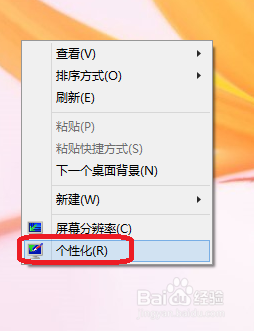
2、出现了个性化之后,单击-”更改鼠标指针“。
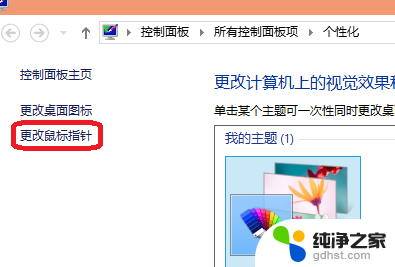
3、如下图可以看到了鼠标属性,单击指针这里都可以更改。
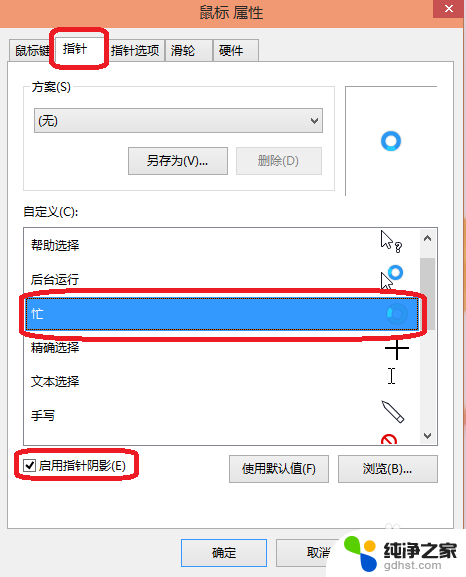
4、在单击指针选项的话可以调整鼠标的速度,如果你觉得鼠标慢的话。可以调到快这边。

5、滑轮也可以设置,不过系统默认就可以了,这就完成了鼠标灵敏度的设置。
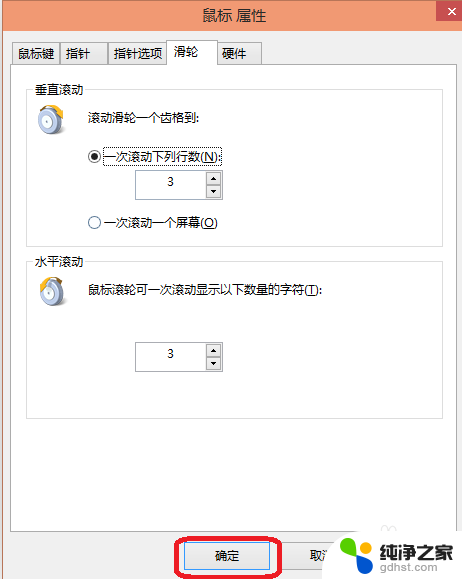
以上就是关于如何设置Windows 10的鼠标灵敏度的全部内容,如果您遇到类似的问题,可以按照这些方法来解决。
- 上一篇: win10连接无线显示屏
- 下一篇: 怎样将隐藏文件夹显示出来
win10的鼠标灵敏度怎么设置相关教程
-
 怎么调整鼠标灵敏度
怎么调整鼠标灵敏度2024-01-26
-
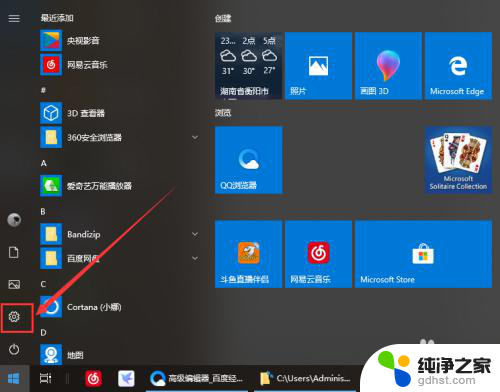 鼠标系统灵敏度6怎么调
鼠标系统灵敏度6怎么调2024-03-12
-
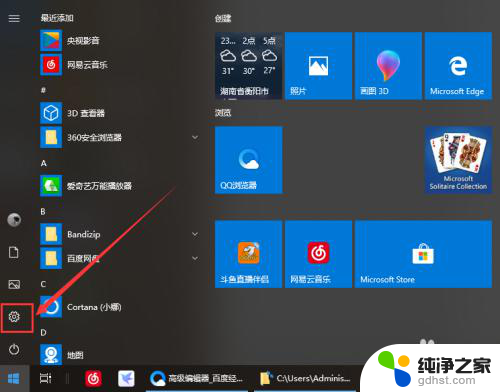 电脑调整鼠标灵敏度
电脑调整鼠标灵敏度2024-05-07
-
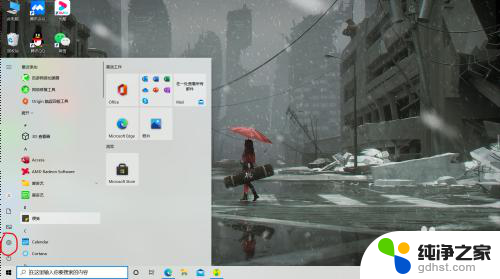 鼠标精确度怎么关闭win10
鼠标精确度怎么关闭win102023-11-10
win10系统教程推荐
- 1 电脑如何设置截屏快捷键
- 2 电脑找不到输出声音设备
- 3 windows10软件图标怎么改
- 4 小米电视怎么连电脑
- 5 锁屏桌面时钟怎么设置
- 6 打开任务管理器鼠标不受控制
- 7 文件夹如何设置双击打开
- 8 桌面文件迁移至d盘
- 9 笔记本电脑能连接wlan吗
- 10 windows10鼠标失灵了怎么办